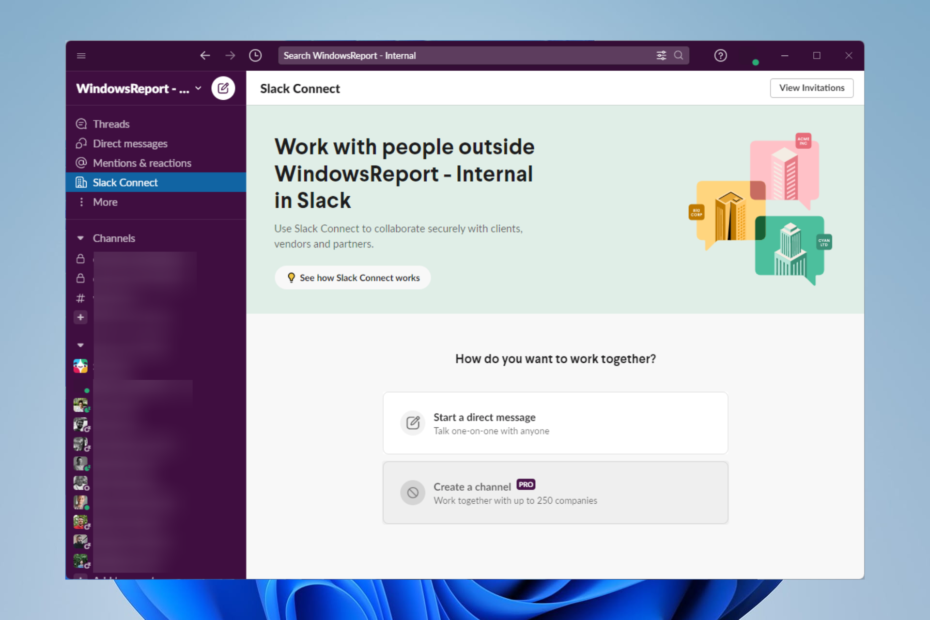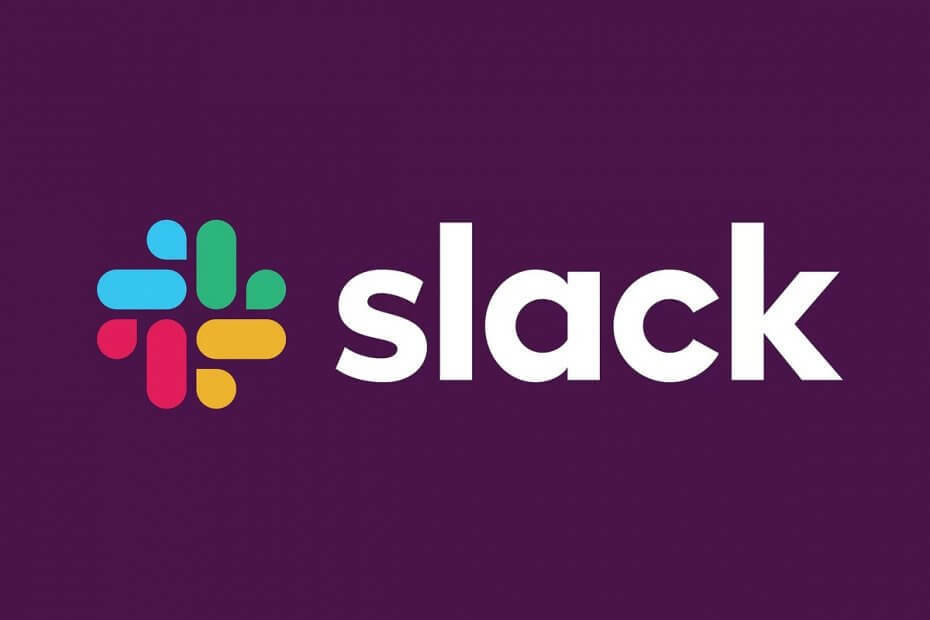
Ovaj softver će održavati i pokretati upravljačke programe, čime će se zaštititi od uobičajenih računalnih pogrešaka i kvara hardvera. Provjerite sve svoje upravljačke programe u 3 jednostavna koraka:
- Preuzmite DriverFix (ovjerena datoteka za preuzimanje).
- Klik Započni skeniranje pronaći sve problematične upravljačke programe.
- Klik Ažuriranje upravljačkih programa kako biste dobili nove verzije i izbjegli kvarove u sustavu.
- DriverFix je preuzeo 0 čitatelji ovog mjeseca.
Oni koji rade u korporacijskom okruženju vjerojatno su vam poznati Zatišje. Za one koji nisu Slack vlasnička je platforma za razmjenu trenutnih poruka koja se temelji na oblaku i omogućuje specijaliziranu komunikaciju u radnim okruženjima.
Još jedan zgodan alat koji je čest u radnim okruženjima je Microsoft Outlook. Ovo je upravitelj osobnih podataka iz Microsofta, iako ga većina vas koristi za komponentu e-pošte.
S obzirom na to kako dva programa mogu biti vrlo korisna u radnim okruženjima, prirodno je zapitati se možete li dvije usluge povezati zajedno.
Postoji nekoliko metoda pomoću kojih možete povezati funkcionalnosti dviju aplikacija. Sastavili smo popis najboljih načina za to.
Kako mogu povezati svoje Slack i Outlook račune?
1. Dodatak za e-poštu za Microsoft Outlook za Slack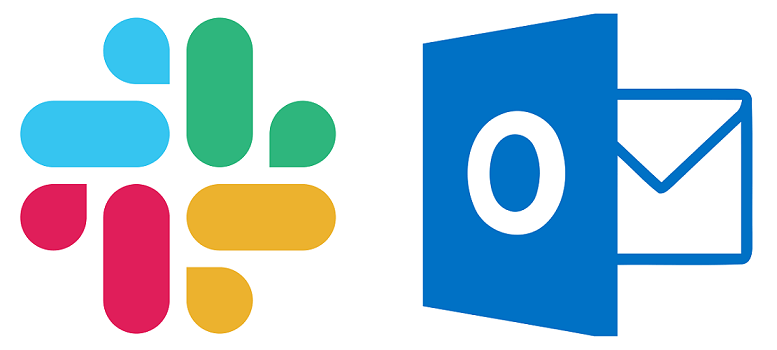
Možete koristiti Dodatak za Outlook za Slack za slanje e-pošte na Slack kanale i usmjeravanje poruka izravno iz pristigle pošte.
- Idite na Slack za Outlook stranica u Microsoft AppSourceu
- Odaberi Uzmi odmah
- Slijedi upute
- Otvorite aplikaciju Outlook za radnu površinu
- Klikni na Slack ikona
- Trebao bi biti na vašoj alatnoj traci
- Odaberi Spojite se na Slack
- Klik Ovlastiti kad se pojavi
Niste veliki obožavatelj Slacka? Zašto ne isprobati neke druge slične alternative!
2. Microsoft Outlook kalendar za Slack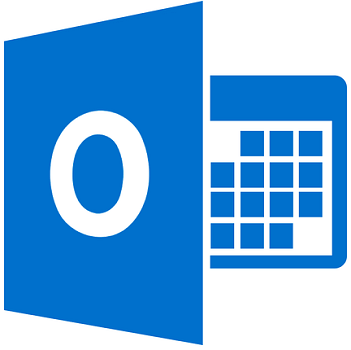
Možete koristiti Aplikacija Microsoft Outlook Calendar za Slack da biste iskoristili nekoliko značajki sustava Office 365 iz Slacka.
Na primjer, možete:
- Automatski ažurirajte svoj Slack status na temelju vašeg kalendara
- Odgovorite na obavijesti o događajima
- Primajte ažuriranja kada se detalji događaja promijene.
- Pridružite se Skype, Zoom ili Webex videopozivu pomoću podsjetnika na događaj
Slijedite ove korake za instalaciju aplikacije:
- Idite na Aplikacija Microsoft Outlook Calendar za Slack stranica u Microsoft AppSourceu
- Odaberi Uzmi odmah
- Slijedi upute
- Otvori Otvorite aplikaciju Outlook Calendar u Slacku
- Otvorena Outlook kalendar
- Idite na Dom tab
- Klik Povežite račun
- Vratite se na Aplikacija Outlook Calendar u Slacku
- Idite na Poruke tab
- Klik Koristite ovaj kalendar
3. Slack za Outlook
Suprotno tome, možete koristiti dodatak za Outlook koji će ga povezati sa Slackom, koji je dostupan u Microsoft AppSource.
Dodatak se može instalirati kao i bilo koji drugi dodatak za Microsoft Outlook, a funkcije Slack postaju dostupne kad god napišete novu e-poštu.
Sve što trebate je otvoriti e-poštu i kliknuti na ikonu opuštenosti s desne strane pristigle pošte.
Zatim morate odabrati kanal ili osobu kojoj želite proslijediti e-poštu unutar Slacka.
Završne misli
S obzirom na to u čemu su sposobni ovi dodaci i aplikacije, sada Slack možete kombinirati mogućnosti trenutnih poruka s alatima za upravljanje osobnim podacima u programu Microsoft Outlook.
Ovo su glavni načini na koje možete povezati Slack i Outlook zajedno, a čini se da ne može biti bolje od ovoga.
Mislite li da povezivanje Slacka i Outlooka može biti korisno? Javite nam u odjeljku za komentare u nastavku.
POVEZANI ČLANCI KOJE TREBA PROVJERITI:
- Slack ne otvara veze? Evo što biste mogli učiniti
- POPRAVAK: Slack nije mogao prenijeti vašu datoteku
- Što učiniti ako Slack nije mogao poslati vaše poruke